第四章-3D构型图-Chem3D
Chem3D常用功能使用教程

复制粘贴到 ChemDraw中
64
计算功能演示
(1)查找原子的范德瓦尔斯半径 【View】【Atom Types.TBL】窗口,找
到各种元素在不同环境的半径
编辑课件
65
编辑课件
66
编辑课件
67
(2)观察分子的大小
建立苯模型。执行【View】【Connolly Molecular】弹出Suface对话框;【solid】选 项可以选择分子表面的类型;【Resolution】 滑动到右边,其值为100
还有动画显示功能,可让其绕x轴、y轴、z轴转动, 这样可以从不同角度显示结构,更具立体感。 【Analyze】【Spin About Y Axis】,可通过左下角 调整框放大、缩小、播放、暂停、录制等,还可 存成 Windows AVI Movie(*.avi)格式。
编辑课件
103
编辑课件
104
HOMO轨道 显示
91
乙烯分子的HOMO轨道
编辑课件
92
选择LUMO 轨道
编辑课件
LUMO轨道 显示
93
乙烯分子的LUMO轨道
编辑课件
94
编辑课件
95
编辑课件
96
编辑课件
97
编辑课件
98
编辑辑课件
101
其他计算
从头算程序:Gamess Gaussian
需另外安装这两个程序。 半经验或分子力学计算
编辑课件
36
括号表示支链
编辑课件
37
编辑课件
38
整理结构
编辑课件
39
简单优化
观察分子变化
编辑课件
40
4-甲基-2-戊醇模型
第四章-3D构型图-Weblab Viewer

构型2
构型3
构型变化过程动态演示说明:
需 将 view 菜 单 下的option选项 中的动画功能 激活
从 view 菜 单 中 的 Toolbars 选 项 激 活 动画工具条,便于 构型动态演示过程 的控制
动画工具条说明: 回到第一 个构型 终止动画 暂停 加快速度 放慢速度
后退至上 一个构型
•W3O9通过同一个钨上的两个端基O与Ti配位(左图); •W3O9通过两个钨与TiO2的桥O配位(右图);
初始构型(xyz文件)上机时提供,具体要求: •新产生的Ti—O以及W—O键长应接近Ti与O以 及W与O的共价半径之和; •新构造模型中W3O9团簇部分的构型应与最初构 型中保持一致,即调整前后W—O键长和相关键 角保持不变; •输出最终构型的坐标(将两个构型均保存在同一 个文件,以学号为文件名,扩展名仍为xyz)。
Chemdraw
Weblab viewer
注:默认情况下,氢原子未显示
c. 直接读取ISIS/draw或Chemdraw所保存的skc文 档
构型导出方式: a. 保存为图像文件(支持jpg, bmp, gif格式),缺点是 图像不可再编辑,因此,通常需要附加保存msv文 件,以便将来修改之需; b. 保存为坐标文件,该文件可用于其它用途(例如 可利用理论化学方法进行构型优化以及电子结构计 算等);
二面角为180度
二面角~90度
二面角~60度
二面角~0度
二面角~60度
习题:构造BF3构型图
•环状分子(如苯酚分子)
按住左键,扩大环的范围,自动增加环的数目
首先创建六元环结构(为C—C单键):
其次选择整个分子将环结构改为芳香结构:
增加H原子,并将其中一个H改为O原子:
Chem3D常用功能使用教程

建立十肽菌素模型
建立十二丙氨酸醇分子模型
改变显示方式
模型类型窗口:
设为线状模型
设为带状模型
a-螺旋模型
3. 利用子结构建立模型
使用子结构建立模型
子结构模型库
选择所需的子结构,然后复制
粘贴复制结果
在子结构上进行编辑
4. 使用模板建立模型
5. ChemDraw和Chem3D信息转换
建立3D模型 1. 利用键工具建立模型
选择【单键】工具,在模型窗口向右按动
圆柱键模型
线状模型
棒状模型
球棍模型
比例模型
X、Y轴旋转指示
选择【轨迹球】工具,使分子模型 在模型窗口沿X、Y轴旋转
Z轴旋转指示
选择【轨迹球】工具并按“Alt”键, 使分子模型在模型窗口沿Z轴旋转
光标位于原子上, 自动显示原子信息
滑动块
模型结构信息
工具栏显示原子的符号和标号
光标位于键上, 自动显示键信息
模型结构信息
模型的进一步信息
显示键长变化 显示键角变化
显示二面角
显示所有没有 相邻的原子的
距离
模型的键长数据
模型的键长和键角数据
乙烯模型中的双键信息
键级改动
显示氢及孤对电子
不显示氢及孤对电子的环己烷
原子名称及序数
选择工具,双击原子, 按顺序改变原子序号
Wire Frame Sticks Ball-Sticks Cylindrical Bonds
带状模型常用于生物分子
代表用红蓝两种色彩的立体显示
代表用深色显示模型,就是对于模型的部分 按观察者的角度不同着色 代表显示两个立体结构完全相同的模型
代表模拟现实的角度观察模型,使模型更 接近真实 代表显示模型的时候将后面的部分以阴影 形式表示,这样模型的立体感更强。
Chem3D常用功能使用教程.ppt

24
模型的键长数据
25
模型的键长和键角数据
26
乙烯模型中的双键信息
27
键级改动
28
显示氢及孤对电子
29
不显示氢及孤对电子的环己烷
原子名称及序数 30
选择工具,双击原子, 按顺序改变原子序号
31
居中 移动到 色彩调节 显示元素符号 显示元素编号 显示实心球 显示点阵表面
调整键长 破坏键 调整键级 就近结合 添加质心 颠倒 调整矩阵
选择以【Space filling】显示模型。可保存多种格 式,默认格式.c3t。可存为jpg等。 • 还有动画显示功能,可让其绕x轴、y轴、z轴转动, 这样可以从不同角度显示结构,更具立体感。 【Analyze】【Spin About Y Axis】,可通过左下 角调整框放大、缩小、播放、暂停、录制等,还 可存成 Windows AVI Movie(*.avi)格式。
View/Setting/Model Dispaly 菜单或F6键:五种 Space Filling
Wire Frame Sticks Ball-Sticks Cylindrical Bonds
10
带状模型常用于生物分子
11
代表用红蓝两种色彩的立体显示
代表用深色显示模型,就是对于模型的部分 按观察者的角度不同着色 代表显示两个立体结构完全相同的模型
103
104
放大、 缩小
播放、暂 停、录制
滑动块
105
106
Molecular】弹出Suface对话框;【solid】 选项可以选择分子表面的类型; 【Resolution】滑动到右边,其值为100
68
69
70
71
chemical3D教程
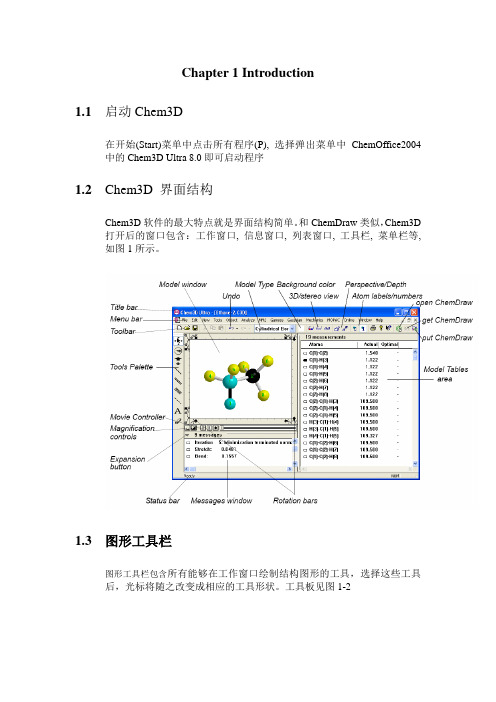
Chapter 1 Introduction1.1启动Chem3D在开始(Start)菜单中点击所有程序(P), 选择弹出菜单中ChemOffice2004中的Chem3D Ultra 8.0即可启动程序1.2Chem3D 界面结构Chem3D软件的最大特点就是界面结构简单。
和ChemDraw类似,Chem3D 打开后的窗口包含:工作窗口, 信息窗口, 列表窗口, 工具栏, 菜单栏等, 如图1所示。
1.3图形工具栏图形工具栏包含所有能够在工作窗口绘制结构图形的工具,选择这些工具后,光标将随之改变成相应的工具形状。
工具板见图1-2其它的类似于ChemDraw,有兴趣的同学可以参考FTP所提供的英文参考资料Chapter 2 建模简要教程2.1 使用键工具建模首先打开工作窗口(File菜单– New Model)2.1.1 建模在工具栏选择单键工具将鼠标移动至工作窗口,按住鼠标左键拖动鼠标即可绘制简单的乙烷分子。
(注意:View-Settings-Model Build – Rectify 选择上后会自动为所绘制的分子结构加上氢原子)2.1.2 旋转模型:选择旋转工具可以在任意方向选择所绘制的分子。
1:将鼠标移动至工作窗口,按住鼠标左键2:在任意方向拖动鼠标可以旋转模型注意:当拖动鼠标时,会出现一个圆。
在圆内拖动鼠标使得模型绕X和Y轴旋转。
当鼠标在圆外时,模型绕Z轴旋转。
如图所示2.1.3 查看模型分子信息选择选择工具,将鼠标移动至相应原子位置将显示相应的原子序数,元素标识及原子类型。
如下图所示将鼠标移至C-C键上将显示键长及相应的键级在选择原子的同时,按住Shift键可以同时选择多原子,可以通过这样查看相应的键角和二面角。
1:选择C(1),C(2)和H(7)2:将鼠标移至任意的所选择的原子或键上将显示所选择的键角类似的操作可以用来显示二面角。
2.2 修改模型分子2.2.1 修改键类型1:选择双键工具2:按住鼠标左键,从C(1)的位置拖动鼠标至C(2)的位置将乙烷分子更改为乙烯分子。
第四章-3D构型图-Chem3D

显示或隐藏 显示方式设定
显示元素符号/编号
当修改元素类型时,程序会调整相应的键长并自 动加氢原子
利用View菜单下的Cartesian Table来获取原子坐标: 窗口自动隐藏按钮
化
修改键类型
学
键
与原子
属
属性内
性
容类似
标出键长
当修改键的类型,程序会自动调整H原子的数目
上机习题:
1.构造丹参醌的三维构型图,并在图中标出所有环上 的C—C键长,以及C—O的键长和C—O—C和O— C—C键角(精确到小数点后第三位,单位为Å和°);
2.采用MM2方法研究: (1) 椅式和船式环己烷的稳定性; (2) 当椅式环己烷某个C上的H原子被甲基取代时,
比较e键构型和a键构型的稳定性;
调用Gamess量化程序包 Jaguar和Mopac非内 嵌,需用户购买
MM2分子力学功能:
能量最小化(构型优化) 分子动力学模拟 性质计算
显示计算所使用的参数
Gamess计算功能: 能量最小化(构型优化) 优化过渡态构型 性质计算
IR/Raman/NMR光谱计算
输入和输出文件控制
表面绘制菜单:用于绘制分子轨道、静电势以及 电荷密度图像等
可利用键长列表来修改键长:
与其它软件的接口(构型的导入与导出)
a. 直接读取ISIS/draw所保存的skc文档; b. 直接读取Chemdraw所保存的cdx文档; c. 对于Weblab View所绘制的构型,存为
mol格式后,可用Chem3D导入。
(3) 分子构型的创建 有三种方法: (a)利用Building工具中的单、双、叁键按钮来 创建分子构型
Chem3D常用功能使用教程最新版

25
模型的键整长理p和pt 键角数据
26
乙烯模型中整理的ppt 双键信息
27
键级改动
整理ppt
28
显示氢及孤对电子
整理ppt
29
不显示氢及孤对电子的环己烷
原子名称及序数
整理ppt
30
选择工具,双击原子, 按顺序改变原子序号
整理ppt
31
居中 移动到 色彩调节 显示元素符号 显示元素编号 显示实心球 显示点阵表面 调整键长 破坏键 调整键级 就近结合 添加质心 颠倒 调整矩阵
球棍模型
圆柱键模型
比例模型
整理ppt
8
带状模型
整理ppt
9
结构不同显示方式
View/Setting/Model Dispaly 菜单或F6键:五种 Space Filling
Wire Frame Sticks Ball-Sticks Cylindrical Bonds
整理ppt
10
带状模型常用于生物分子
使用子结构建立模型
整理ppt
56
子结构模型库
整理ppt
57
选择所需的子结构,然后复制
整理ppt
58
粘贴复制结果
整理ppt
59
在子结构上进行编辑
整理ppt
60
4. 使用模板建立模型
整理ppt
61
整理ppt
62
5. ChemDraw和Chem3D信息转换
ChemDraw中 画出的分子结构
复整理制ppt粘贴到Chem3D中 63
图标工具栏
模型窗口
扩大(缩小)窗口
模型数据窗口
状态栏
消息窗口
图解 ChemBio3D 的5种结构模型
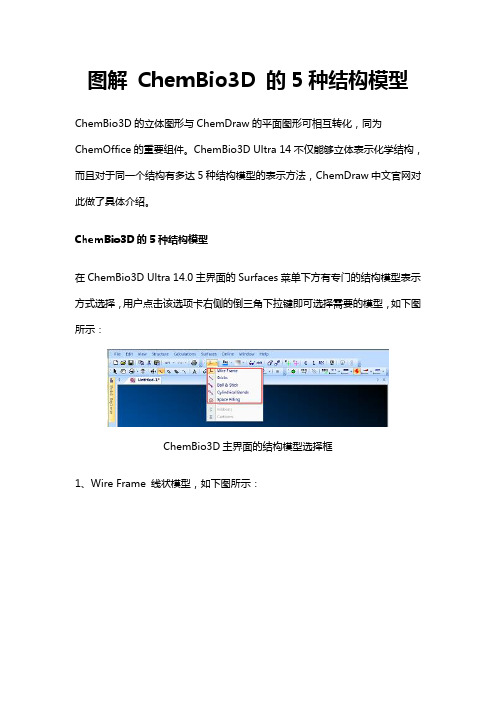
图解ChemBio3D 的5种结构模型ChemBio3D的立体图形与ChemDraw的平面图形可相互转化,同为ChemOffice的重要组件。
ChemBio3D Ultra 14不仅能够立体表示化学结构,而且对于同一个结构有多达5种结构模型的表示方法,ChemDraw中文官网对此做了具体介绍。
ChemBio3D的5种结构模型
在ChemBio3D Ultra 14.0主界面的Surfaces菜单下方有专门的结构模型表示方式选择,用户点击该选项卡右侧的倒三角下拉键即可选择需要的模型,如下图所示:
ChemBio3D主界面的结构模型选择框
1、Wire Frame 线状模型,如下图所示:
ChemBio3D线状结构模型2、Sticks 棒状模型,如下图所示:
ChemBio3D棒状结构模型3、Ball-Sticks 球棍模型,如下图所示:
ChemBio3D球棍结构模型4、Cylindrical Bonds 圆柱键模型,如下图所示:
ChemBio3D圆柱键结构模型5、Space Filling 比例模型,如下图所示:
ChemBio3D比例结构模型
以上图形都是ChemBio3D同一个单键结构模型的表现形式,ChemBio3D Ultra 14.0令人咋舌的功能还不止于此,若想了解更多相关内容请点击:实例讲解用化学符号建立ChemBio 3D模型的方法。
Chem3D常用功能使用教程 ppt课件

ChemDraw中 画出的分子结构
复ppt制课件粘贴到Chem3D中 63
Chem3D中 画出的分子模型
ppt课件
复制粘贴到 ChemDraw中
64
计算功能演示
(1)查找原子的范德瓦尔斯半径 • 【View】【Atom Types.TBL】窗口,
找到各种元素在不同环境的半径
ppt课件
65
ppt课件
ppt课件
74
ppt课件
75
ppt课件
76
ppt课件
77
ppt课件
78
ppt课件
79
(4) 检查结构能量
ppt课件
80
模型旋转
对位交叉
ppt课件
81
总能量计算
ppt课件
82
计算结果
空间位阻能:0.977kcal/mol
ppt课件
83
模型的二面角数据
ppt课件
84
数据与模型对应
ppt课件
72
View/Solvent Accessible 菜单 甲苯结构
ppt课件
73
(3)计算分子体积
• 建立苯模型。执行【Analyze】 【Compute Properties】在【Available Properties】选框中双击【Connolly
Solvent-Excluded Volume SVEChemPropStd】选项,使之加入到 【Selected Properties】框中。单击ok,
ppt课件
11
代表用红蓝两种色彩的立体显示
代表用深色显示模型,就是对于模型的部分 按观察者的角度不同着色 代表显示两个立体结构完全相同的模型
Chem3D常用功能使用教程.ppt

96
97
98
99
100
101
其他计算
从头算程序:Gamess Gaussian
需另外安装这两个程序。 半经验或分子力学计算
Mechanics Mopac (Am1, Mindo/3, Mndo, PM3) 计算方式:计算性质,最小能,过渡态优化,光谱分析
102
• 模型的输入和输出:以NaCl晶体为例: • 【File】【Template】选择【NaCl Crystal.C3T】
括号表示支链 37
38
整理结构
39
简单优化
观察分子变化
40
4-甲基-2-戊醇模型
41
Chem3D详解-文档资料
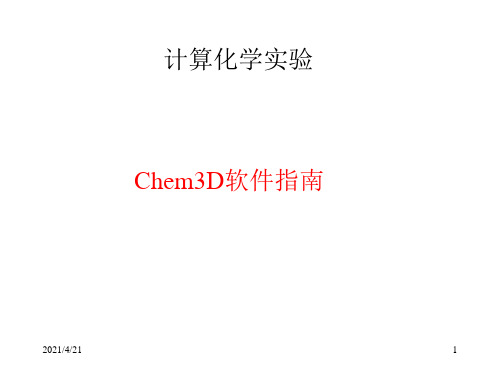
2021/4/21
42
Chem3D详解
振动模式
用JMOL显示GAMESS的频率分析输出文件
需要把Gamess输出文件修改一下才能用 Jmol5.0正确读出!
此处只留一个空行!
将这些含 “REDUCED MASSES” 的行全部删除! 然后保 存退出
2021/4/21
43
Chem3D详解
振动模式
用JMOL显示GAMESS的频率分析输出文件 测量 轨迹/频率
电荷 偶极 静电势 生成焓 超精细耦合常数 电离能 极化率 电荷 溶剂介电常数
35
Chem3D详解
分子面 探测半径 显示模式 颜色模式
分辨率 选择分子轨道
等值面值
分子面模块
溶剂面 总电子密度面 总自旋密度面 静电势面 分子轨道 清除所有面
2021/4/21
36
Chem3D详解
甲醇
分子面模块
SA面
优化构型
优化过渡态
分子性质
频率分析 红外光谱 NMR光谱 运行输入文件 创建输入文件 查看输出结果文件 27
Chem3D详解
2021/4/21
计算模块
GAMESS
作业类型
基组
方法
波函数类型
基组极化函数 基组扩散函数
基组指数 优化方法
限制性部分优化 坐标
自旋多重度 = 单电子数+1 净电荷
28
Chem3D详解
3, 4次键伸缩常数
X-B,C,N,O-Y Stretch-Bend interaction force constant0.120 4 X-B,C,N,O-H Stretch-Bend interaction force constant0.090 4
Chem3D常用功能使用教程

选择工具,双击原子, 按顺序改变原子序号
31
居中 移动到 色彩调节 显示元素符号 显示元素编号 显示实心球 显示点阵表面
调整键长 破坏键 调整键级 就近结合 添加质心 颠倒 调整矩阵
隐藏所选部分 隐藏非选部分 显示所有原子 显示邻近原子 显示背面 定义基团
隐 藏 或 显 示 其 它 原 子
42
43
整理结构
44
建立Ibuprofen(布洛芬)模型
CH3 H3C CH CH2
CO O H CH CH3
45
46
建立十肽菌素模型
47
48
建立十二丙氨酸醇分子模型
49
50
改变显示方式
模型类型窗口:
51
设为线状模型
52
53
设为带状模型
54
a-螺旋模型
55
3. 利用子结构建立模型
选择以【Space filling】显示模型。可保存多种格 式,默认格式.c3t。可存为jpg等。 • 还有动画显示功能,可让其绕x轴、y轴、z轴转动, 这样可以从不同角度显示结构,更具立体感。 【Analyze】【Spin About Y Axis】,可通过左下 角调整框放大、缩小、播放、暂停、录制等,还 可存成 Windows AVI Movie(*.avi)格式。
96
97
98
99
100
101
其他计算
从头算程序:Gamess Gaussian
需另外安装这两个程序。 半经验或分子力学计算
Mechanics Mopac (Am1, Mindo/3, Mndo, PM3) 计算方式:计算性质,最小能,过渡态优化,光谱分析
Chem3D常用功能使用教程PPT课件

用户可以使用缩放工具来放大或缩小分子视图,以便更好地观察分子的细节或全局 结构。通过滚动鼠标滚轮或使用快捷键(如“+”和“-”)可以实现分子的缩放操 作。
03 分子性质计算
分子几何性质计算
01
02
03
分子几何性质
计算分子的键长、键角、 二面角等几何参数,了解 分子的基本结构特征。
分子几何优化
分子动力学模拟是一种基于物理的模拟方法,通过模拟分子体系的运动轨迹来研 究分子的结构和性质。在Chem3d中,可以使用分子动力学模拟来预测分子的热 力学性质、反应机理以及药物分子的药效等。
分子动力学模拟的基本步骤包括建立模型、设置模拟参数、运行模拟和结果分析 。在Chem3d中,用户可以通过简单的界面来设置模拟参数,并自动进行模拟计 算。
05 数据可视化与分析
数据导入与处理
导入数据
支持多种格式的数据导入,如 CSV、Excel、TXT等,方便用户
快速导入所需数据。
数据清洗
提供数据清洗功能,对缺失值、异 常值进行处理,确保数据准确性。
数据转换
支持数据格式转换,满足不同分析 需求。
数据可视化
图表类型
提供多种图表类型,如折线图、柱状 图、散点图等,满足不同数据可视化 需求。
模拟过程常见问题
总结词
模拟过程卡顿、计算时间过长、收敛困难
解决方案
优化计算参数和设置,降低模拟规模或精度,检查硬件性能是否满足要求,尝试使用不 同的算法或方法。
THANKS FOR WATCHING
感谢您的观看
Chem3d常用功能使用教程
目 录
• Chem3d软件简介 • 分子建模与显示 • 分子性质计算 • 分子模拟与动力学 • 数据可视化与分析 • 常见问题与解决方案
Chem3D常用功能使用教程.ppt

在模型窗口沿X、Y轴旋转
19
Z轴旋转指示
选择【轨迹球】工具并按“Alt”键, 使分子模型在模型窗口沿Z轴旋转
20
光标位于原子上, 自动显示原子信息
模型结构信息
21
工具栏显示原子的符号和标号
22
光标位于键上, 自动显示键信息
模型结构信息
23
模型的进一步信息
显示键长变化 显示键角变化
显示二面角 显示所有没有 相邻的原子的
选择以【Space filling】显示模型。可保存多种格 式,默认格式.c3t。可存为jpg等。 • 还有动画显示功能,可让其绕x轴、y轴、z轴转动, 这样可以从不同角度显示结构,更具立体感。 【Analyze】【Spin About Y Axis】,可通过左下 角调整框放大、缩小、播放、暂停、录制等,还 可存成 Windows AVI Movie(*.avi)格式。
扩大(缩小)窗口
模型数据窗口
状态栏
消息窗口
4
选择 轨迹球 大小调整
单键 双键 三键 虚键 文本 橡皮
5
显示设置
6
视频设置 模型显示设置
结构显示
立体显示
弹出信息 配体显示
原子标记
原子显示
色彩选项
7
Model Type
显示设置属性
线状模型 棒状模型
球棍模型 圆柱键模型
比例模型
8
带状模型
9
结构不同显示方式
96
97
98
99
100
101
其他计算
从头算程序:Gamess Gaussian
需另外安装这两个程序。 半经验或分子力学计算
Mechanics Mopac (Am1, Mindo/3, Mndo, PM3) 计算方式:计算性质,最小能,过渡态优化,光谱分析
- 1、下载文档前请自行甄别文档内容的完整性,平台不提供额外的编辑、内容补充、找答案等附加服务。
- 2、"仅部分预览"的文档,不可在线预览部分如存在完整性等问题,可反馈申请退款(可完整预览的文档不适用该条件!)。
- 3、如文档侵犯您的权益,请联系客服反馈,我们会尽快为您处理(人工客服工作时间:9:00-18:30)。
当修改元素类型时,程序会调整相应的键长并自 动加氢原子
利用View菜单下的Cartesian Table来获取原子坐标: 窗口自动隐藏按钮
化 学 键 属 性
修改键类型 与原子 属性内 容类似
标出键长
当修改键的类型,程序会自动调整H原子的数目
可利用键长列表来修改键长:
与其它软件的接口(构型的导入与导出) a. 直接读取ISIS/draw所保存的skc文档; b. 直接读取Chemdraw所保存的cdx文档; c. 对于Weblab View所绘制的构型,存为 mol格式后,可用Chem3D导入。
默认情况下,绘制的是最高占据轨道(HOMO), 可通过Surface菜单下的Select Molecular Orbital 的选项来选择所要绘制的分子轨道:
LUMO为最低未占据轨道
电子填充到HOMO轨道
例:苯分子的前线分子轨道(HF方法,最小基组)
HOMO (简并态)
π键
LUMO (简并态)
π反键
Ball & Stick (常用)
Cylindrical bonds
Space filling
Model display其它选项: H原子、H氢键以及 孤对电子显示控制 显示元 素符号 和编号
显示远近和深浅控制 显示x,y,z轴取向 背景以及颜色控制
View position子选项: 选择显示中心 改变图像大小 定义显示的方 向(两个原子)或 平面(三个原子)
1
H C,1,1.0 H,2,1.0,1,120.0 C,2,1.3,1,120.0,3,180.0 H,4,1.0,2,120.0,1,0.0 H,4,1.0,2,120.0,1,180.0
2. 软件简介
Chem 3D 软件是ChemOffice的主要模块,用 于分子的三维空间模型显示与构造,并可以结合 分子力学(MM)或量子力学(QM)方法对分子构型 进行优化和性质计算,是一个具有较强功能的结 构化学计算软件,主要功能如下: 分子三维结构的绘制:包括原子、化学键等基 本绘制功能;
Choose surface子选项: 溶剂接触区域 Connolly表面 (蛋白质) 总电荷密度 总自旋密度 分子静电势 分子轨道
除去所绘制表面
苯分子总电荷密度图
苯分子HO:
实心图
半透明图
网格图
动画控制菜单:用于动画播放控制以及绕某个轴 进行旋转等
动画播放控制
(3) 分子构型的创建 有三种方法: (a)利用Building工具中的单、双、叁键按钮来 创建分子构型
按下单键工具按钮,按住鼠标拖动,绘制完 一根C-C键后,释放鼠标按钮,然后再以其 中一个C原子为起点,继续绘制其它键。最后 根据需要修改原子或基团类型。
(b)利用Building工具中的文本工具按钮来创建 分子构型
二面角 4 键角 2 1 键长 3
3 1 C 4 2 C
5
6
C C 1 1.3 H 1 1.0 2 120.0 H 1 1.0 2 120.0 3 180.0 H 2 1.0 1 120.0 3 0.0 H 2 1.0 1 120.0 3 180.0 在同侧共面
对同一构型,内坐标的表示并不唯一
5 2 C 3 4 C 6
(6) 动画制作 (a) 利用MM2分子 制作3D动画
记录下的为动力 学模拟过程中构 型的改变情况
(b) Movie菜单来制作绕 轴或键旋转的3D动画
制作后的动画可以保 存为avi格式(压缩或非 压缩)
上机习题: 1.构造丹参醌的三维构型图, 列出C—C键长,以及 C—O的键长和C—O—C和O—C—C键角(精确到小 数点后第三位,单位为Å和°),并给出体系各原子的 直角坐标和内坐标;
2.采用MM2方法研究: (1) 椅式和船式环己烷的稳定性; (2) 当椅式环己烷某个C上的H原子被甲基取代时, 比较e键构型和a键构型的稳定性;
(3) 当椅式环己烷相邻两个C上的一个H原子分别被 甲基取代时,比较ee键构型、ae键构型和aa键 构型的稳定性; 给出每个构象的构型图和能量。
3. 采用PM3方法优化苯环上一个H原子被X基团 (X=N(CH3)2、NH2、NO2)取代后的构型,要求: (1) 给出C—N键的键长; (2) 考察取代后环上各碳原子的电荷分布情况,并结合 有机化学知识给予解释; (3) 在构型优化的基础上预测三个体系IR/Raman光谱。
(5) 分子性质的计算 (a) 采用MM2分子动力学方法研究构型在一定温 度下构型的转变
600K 40ps
(b) 采用Gammes软件包进行IR、Raman以及 NMR光谱的理论模拟和预测 例:正丁烷IR/Raman谱图的AM1计算结果
注:计算性质前构型需先优化过
(c) 分子轨道拓扑图像的绘制 构型优化后,选择Surfaces菜单下的Choose Surface选项:
3. 软件主要使用方法 (1) 软件界面
菜单条
工具条 模型窗 状态栏
其它显示 窗(隐藏)
信息窗
菜单栏说明 文件菜单:用于文件打开、保存和打印等
控制软件默认选项,包括 模型的显示方式、模型构 造、字体大小和颜色等
所支持的文件类型: 默认文件(c3xml)
Chemdraw文件(cdx) Gaussian, Gamess量化 软件输入文件 ISIS/draw文件(skc) Mol文件由Weblab viewer产生 晶体结构文件(cif)
选择操作:利用工具条上的选择按钮
通过点击左键操作可选择单个原子/化学键,也 可按住左键,选择分子的部分或整体。此外,可 结合Shift键,选择多个原子或化学键。选择后 的对象用黄色标记。 注:选择好对象之后,可用delete键删除原子或 化学键.
选择单个原子/化学键
选择分子的局部
用Shift键选择多根化学键
在文本区域内键入原子符号及数量(化学式)即可
创建4-甲基-2-戊醇的构型, CH3CH(CH3)CH2CH(OH)CH3,按下回车键即可
利用类似方法还可以在原结构上加入或修改取 代基,通过文本工具点击任一需要添加取代基 位置的原子,在文本区域写上新的基团(缩写或 分子式均可)
C6H5 或Ph
课堂习题: (1) 绘制反式1,2-二甲基乙烯,并利用旋转 操作转化为顺式构型; (2)直接绘制丹参醌的三维构型图:
选择整个分子
选择后的对象用黄色标记
放大、缩小操作
或用鼠标中间滚轮进行操作
旋转操作
当鼠标箭头在模型窗之外时,中间滚轮也可 进行旋转操作(固定某一轴向)
其它特殊旋转操作
拖动指针调 整旋转角度 手动输入旋 转角度 旋转时相应 调整坐标 绕x,y,z轴旋转 绕某根键旋转 通过旋转调整 某个二面角
绕某根键旋转:
(c)利用View菜单下的Chemdraw面板来创建分 子构型(用于复杂分子的构造) 追加构型 构型替代 清除构型
锁定窗口 同步更新 从Chem3D 复制构型到 Chemdraw 构型自动调整
(4) 分子构型的优化 (a) 利用MM2分子力学方法:
分子力学方法计算量小,适合于大体 系有机分子的构型优化
MM2分子力学功能:
能量最小化(构型优化) 分子动力学模拟 性质计算
显示计算所使用的参数
Gamess计算功能: 能量最小化(构型优化) 优化过渡态构型 性质计算 IR/Raman/NMR光谱计算 输入和输出文件控制
表面绘制菜单:用于绘制分子轨道、静电势以及 电荷密度图像等 选择所要绘制的图像 图像显示方式 图像颜色设置 图像分辨率设置 选择所要绘制 的分子轨道 图像取值范围 图像正负颜色设置
所计算性质包括: 偶极矩 电子密度 静电势 动能 Lowdin电荷和布居数 Mulliken电荷和布居数 势能 总能量
计算方法选择: 从头算方法
HF MP2 DFT GVB MCSCF CI以及CC等 MNDO AM1 PM3
半经验方法
其中从头算方法计算结果可靠,但计算量 大;半经验方法计算量小,但精确度较差, 仅适合有机分子体系。
显示菜单:控制显示方式、定位以及坐标、构型参 数表显示设置等 显示模式 显示方向以及定位 工具条显示控制 构型浏览窗 Chemdraw面板 原子(内)坐标列表 构型参数列表 信息窗控制 二面角变化图 绕轴旋转等动 画演示 各种谱图显示
构型的显示方式设置(可按空格键切换):
Wire frame
Stick
显示每轮 迭代信息 记录每轮 构型(动 画显示)
输出每轮 结构参数 构型收敛标准
状态栏:
例如:优化(10,0)碳纳米管构型
(b) 利用Gamess量子化学软件包: 计算方法 基组类型 波函数类型 添加极化/ 弥散基函数 构型优化方法 体系电荷/ 自旋多重度
自洽场迭代 参数控制 溶剂效应 及其模型 MO初始 猜测类型 点群及其主轴 内存定义
内坐标与直角坐标之间的区别在于,它侧重于从原子之间 的键连角度来描述原子间的相对位置,具体参数包括: 键长:两个原子间的距离( 需用两个原子描述) 键角:确定二根键之间的夹角(需用三个原子描述) 二面角:确定四个原子所在的两个平面之间的夹角 (需用四个原子描述)
内坐标的输入格式为: 原子1,原子2,键长,原子3,键角,原子4,二面角
构型默认 显示方式 H原子、H氢 键以及孤对电 子显示控制 是否显示元素 符号和编号
3D动画 背景色设置 控制
原子球的大小
原子扩展 空间大小 化学键的粗细
颜色和字体设置 原子颜 色方案 缺省颜 色设置 字体类型、 大小和颜色
编辑菜单:用于构型的复制和粘贴,以及选择控制等
删除所选部分构型 选择分子碎片 反向选择
第四章、三维构型图的创建 -Chem 3D 使用
1. 分子构型的三维描述方法
直角坐标系方法
C C H H H H 0.7 -0.7 0.87 -0.87 -0.87 0.87 0.0 0.0 0.5 0.5 -0.5 -0.5 0.0 0.0 0.0 0.0 0.0 0.0
